PCの日常使用に、EFIシステムパーティションを移動したくなる場合があります。
例えば、PCに新しいOSに変更したい場合、もとのOSが要求したEFIパーティションのサイズとは異なる可能性が高いです。ですが、その場合、「ディスクの管理」では直接に操作できません。
この記事では、EFIシステムパーティションの移動方法について詳しく説明します。
Part1.EFIパーティションとは?
EFI(Extensible Firmware Interface)パーティションは、コンピュータのブートプロセスを管理し、オペレーティングシステムを起動するために必要な情報を格納する特別なパーティションです。
EFIパーティションには、ブートローダーとシステムファイルが含まれており、コンピュータの起動時に重要な役割を果たします。

Part2.どうしてEFIパーティションの移動が必要?
EFIパーティションの容量が99MBであり、macOSをインストールするためには200MB以上の空き容量が必要です。Windows 10のディスク管理ツールを使用してEFIパーティションを拡張しようとすると、「ボリュームの拡張」ボタンが無効になり、操作ができません。したがって、EFIパーティションのサイズを変更するのが必要です。
Part3.WindowsのEFIパーティションのサイズは?
WindowsのEFIパーティションは通常、約100MBから300MB程度の容量を持っています。
このパーティションには、ブートローダーやシステムファイルが格納されており、小さな容量であっても効果的に機能します。
ただし、一部のシステムではサイズが不足している場合もあり、拡張が必要になることがあります。
Part4.EFIパーティションを移動する方法
EFIパーティションを移動する方法として、4DDiG Partition Managerを使用する方法を紹介します。
このツールは、安全で効率的なディスクとパーティション管理を提供し、EFIパーティションの移動やリサイズを簡単に行うことができます。
安全なダウンロード
分割された別のハードディスクに空き領域または未割り当て領域があるパーティションを拡張または縮小することはできません。
-
4DDiG Partition Managerをダウンロードして起動します。左側の「パーティション管理」を選択します。次に、拡張するパーティションを右クリックし、「拡張/縮小」を選択します。
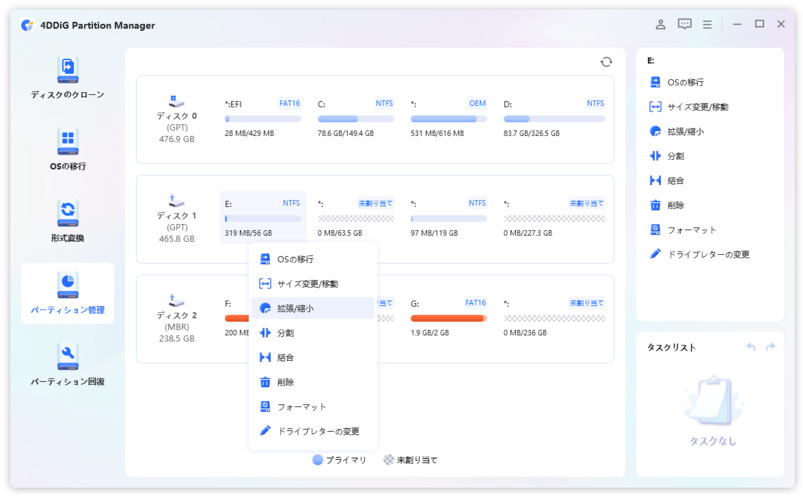
-
選択したパーティションの右側の境界線を右にドラッグするか、左側の境界線を左にドラッグしてサイズを拡張します。または、空き領域を取得する隣接するパーティションまたは未割り当て領域を選択し、その境界を右または左にドラッグして、ターゲットパーティションの空き領域を解放することもできます。 調整が終了したら、[OK] をクリックして、メイン ウィンドウに戻ります。
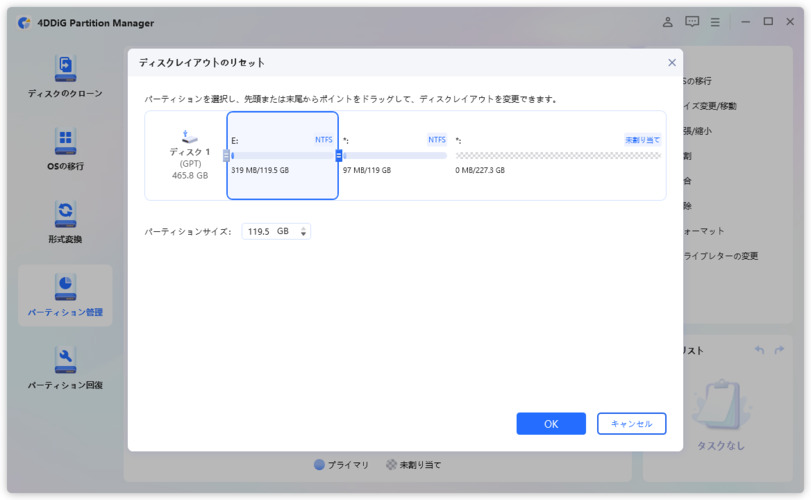
-
保留中の操作がタスクリストに追加されます。 「タスクを実行」をクリックし、「OK」を選択します。
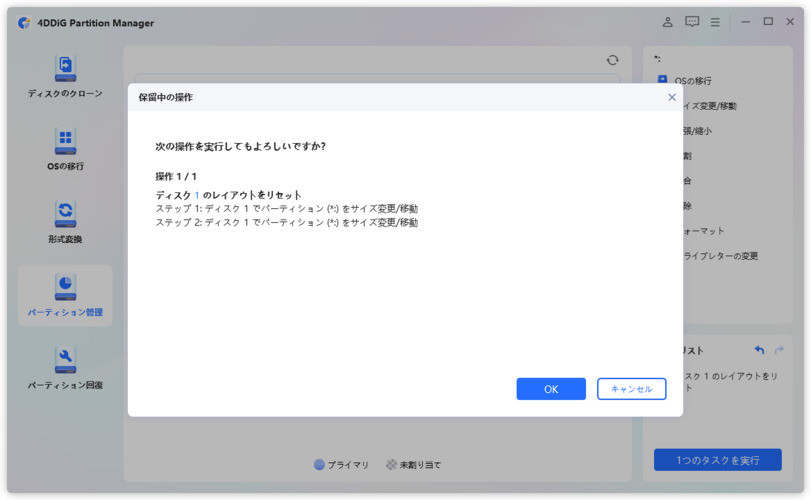
-
追加するスペースの容量によっては、パーティションの拡張プロセスが完了するまでに時間がかかります。データの損失や破損を防ぐため、プロセスが完了するまでプログラムを閉じないでください。パーティションが正常に拡張されたら、「OK」をクリックします。
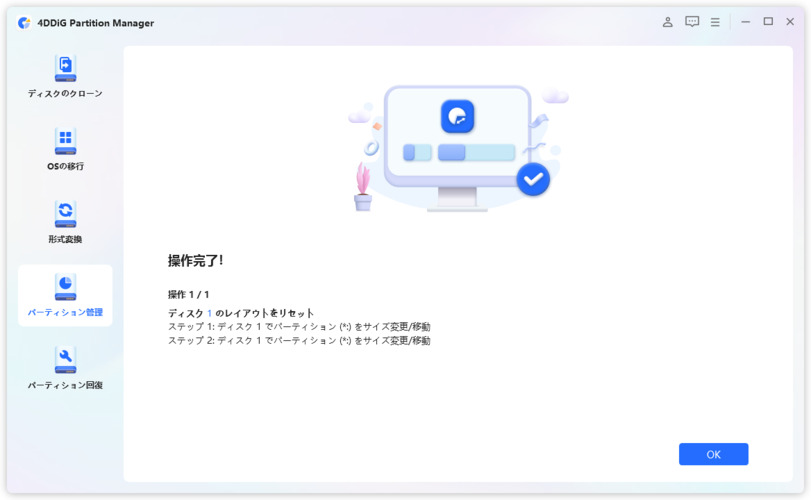
最後に
EFIシステムパーティションの移動やリサイズは、新しいOSのインストールやディスク管理の一環として重要な役割を果たします。
4DDiG Partition Managerは、安全な移行プロセスを提供し、効率的にEFIパーティションを移動またはリサイズするのに役立つツールです。
ディスクとパーティションの管理を容易にし、Windows OSをスムーズに管理できます。ぜひお試しください。
安全なダウンロード
 ChatGPT
ChatGPT
 Google AI モード
Google AI モード
 Perplexity
Perplexity
 Grok
Grok
